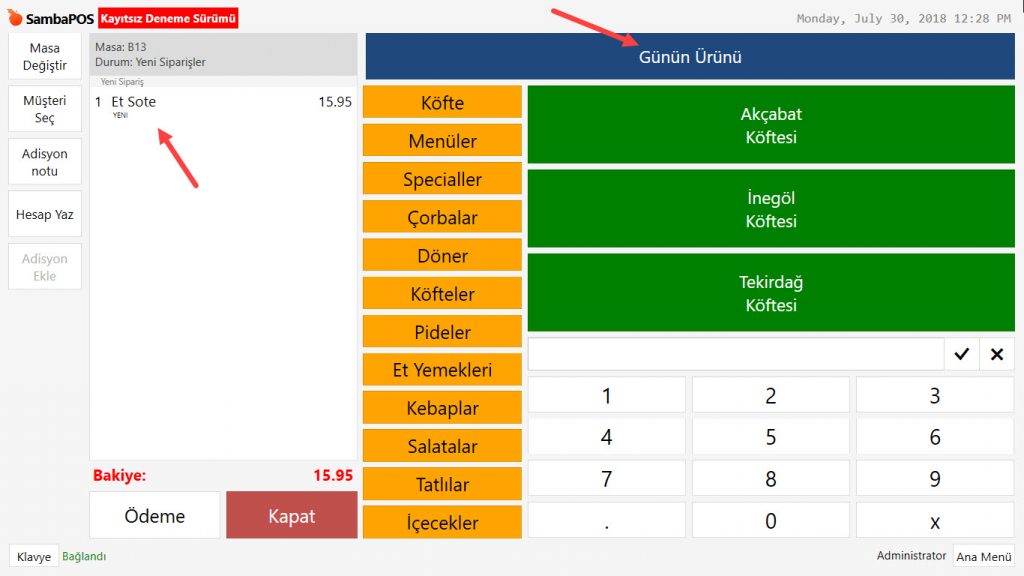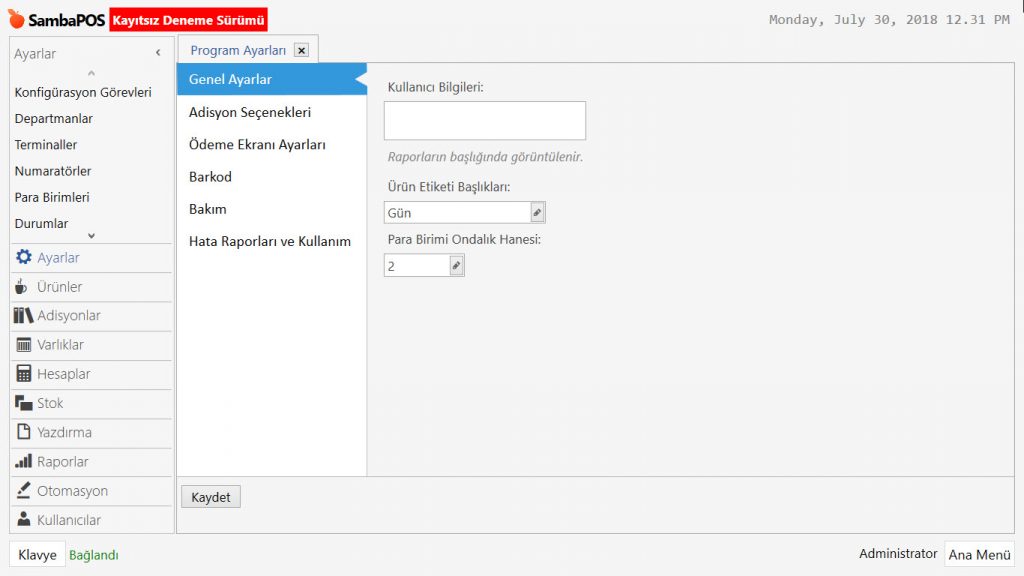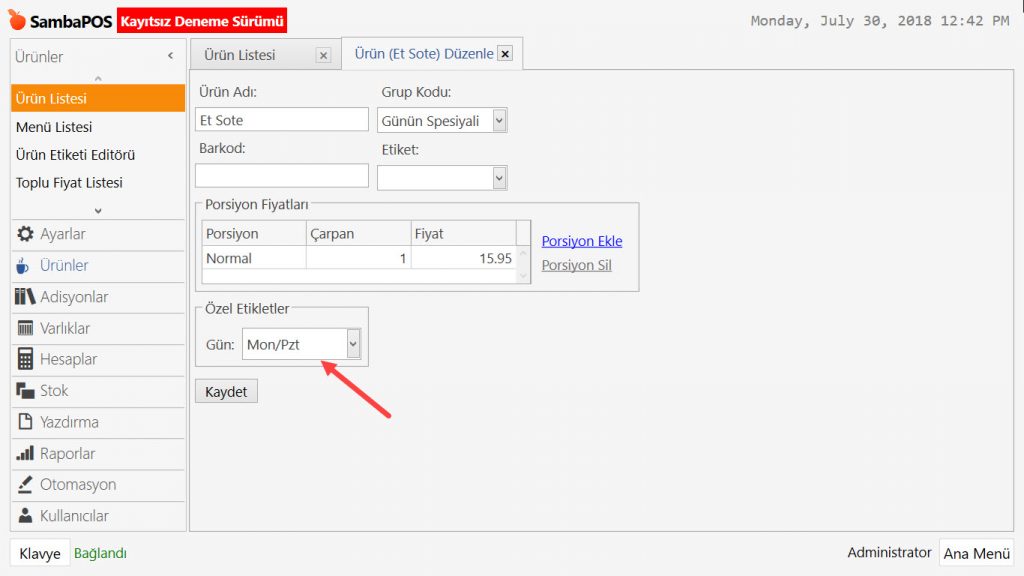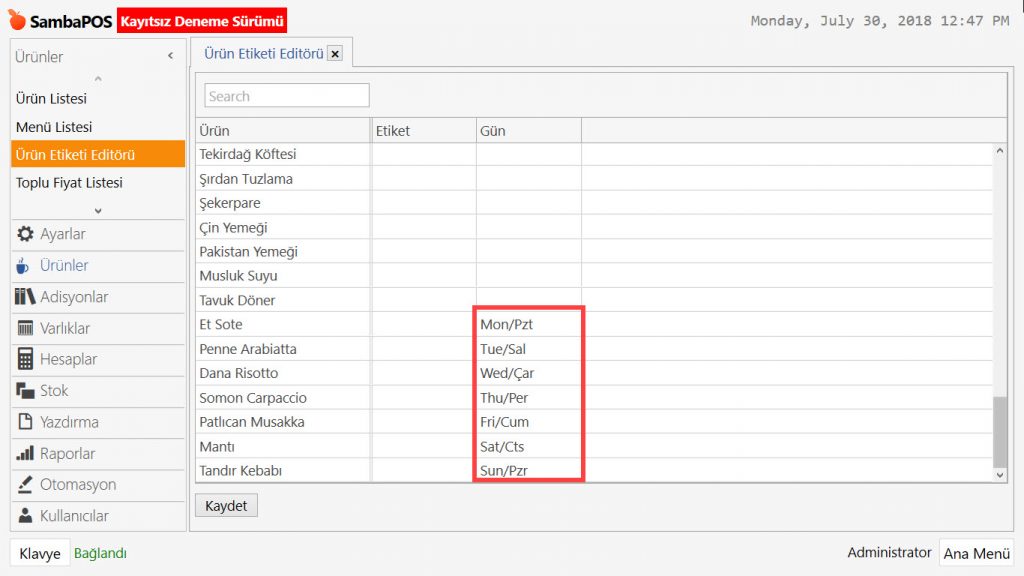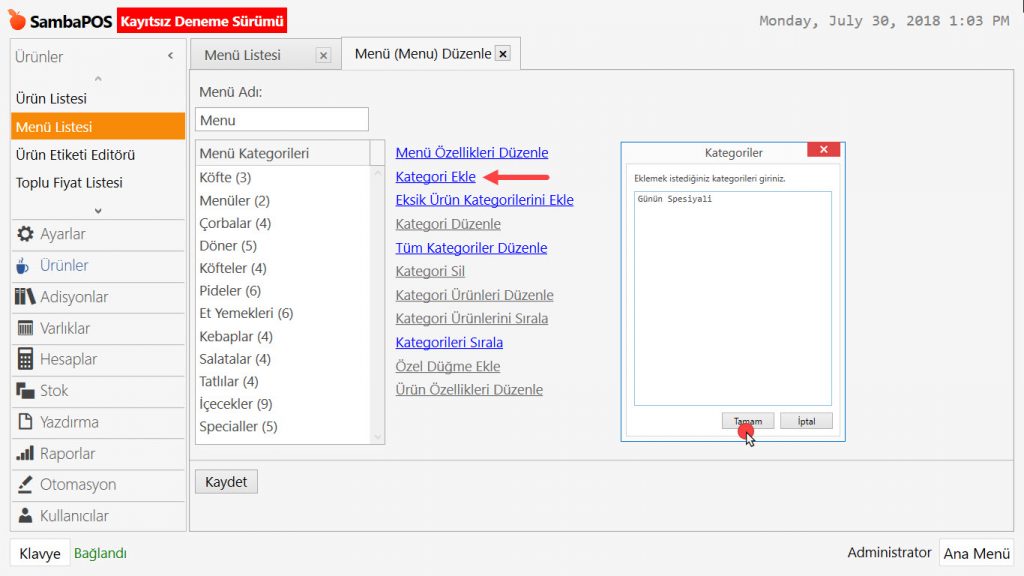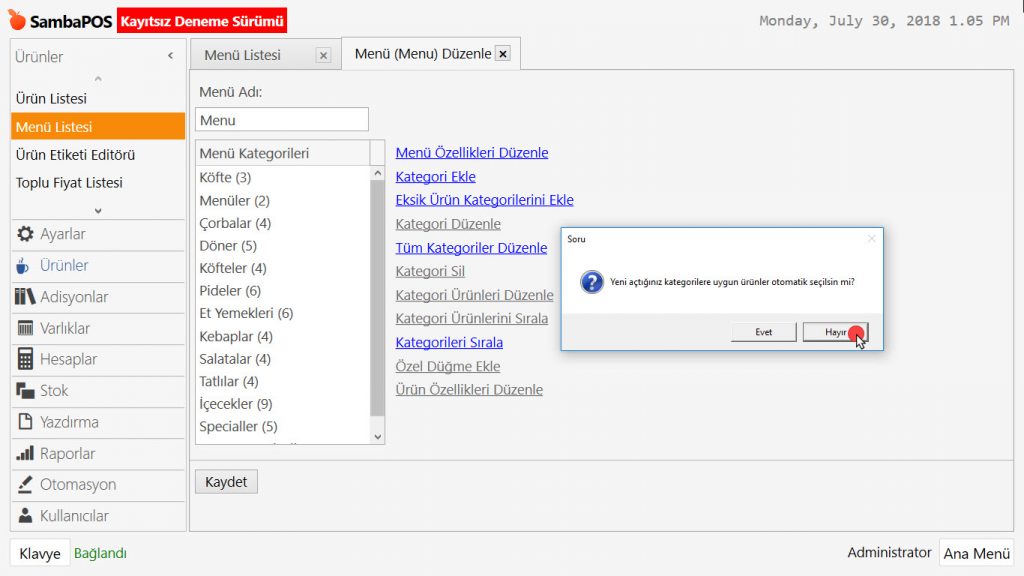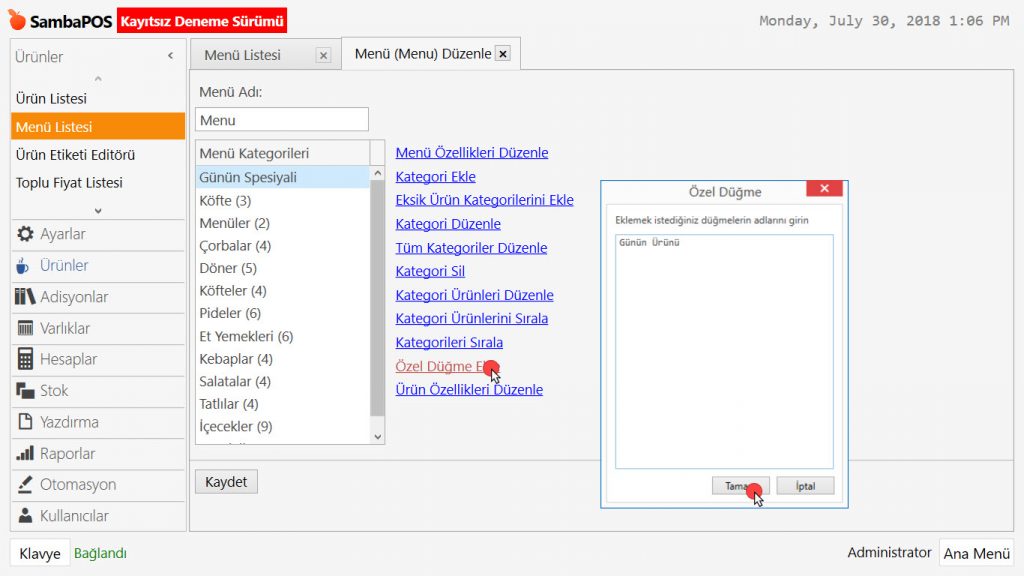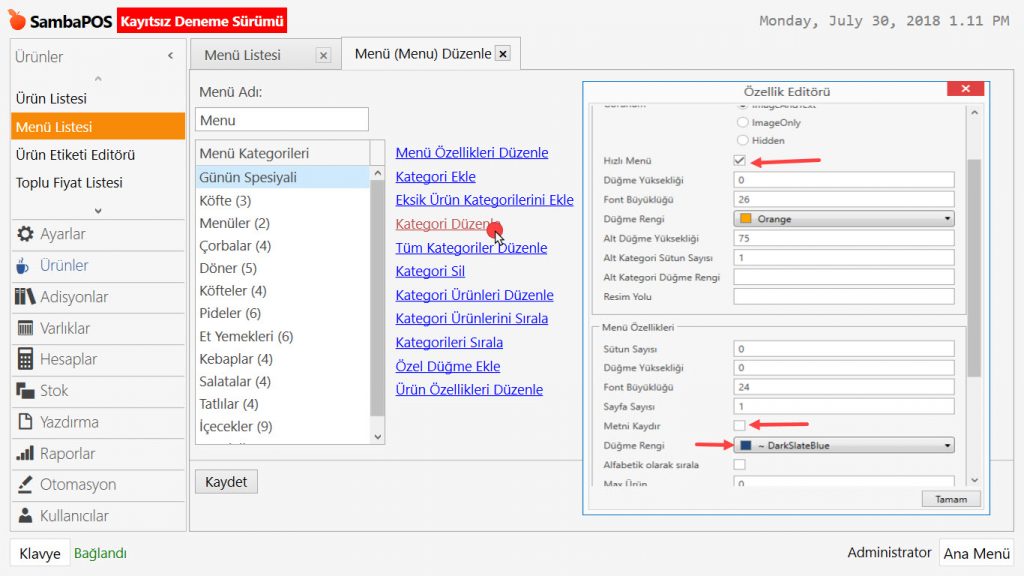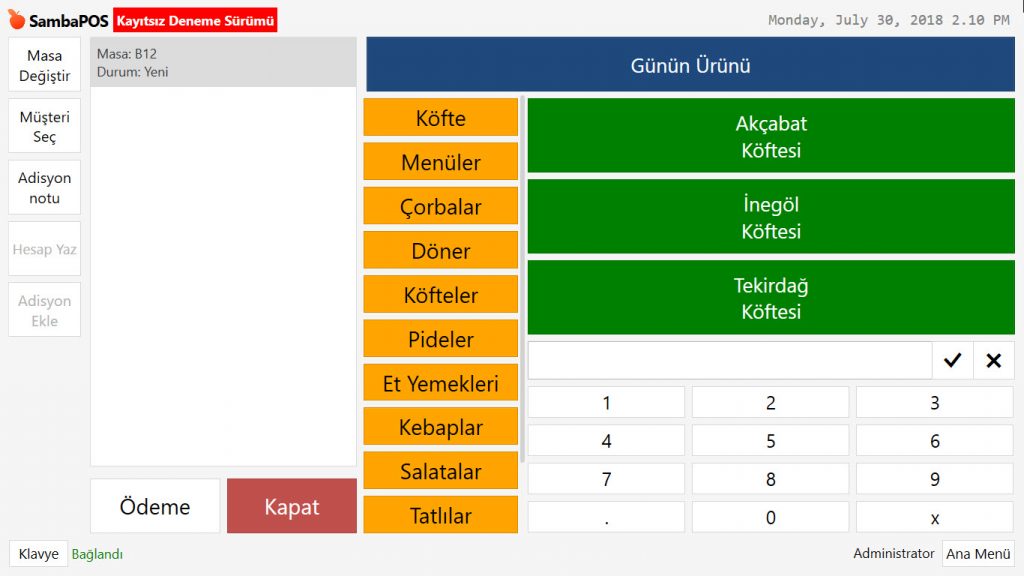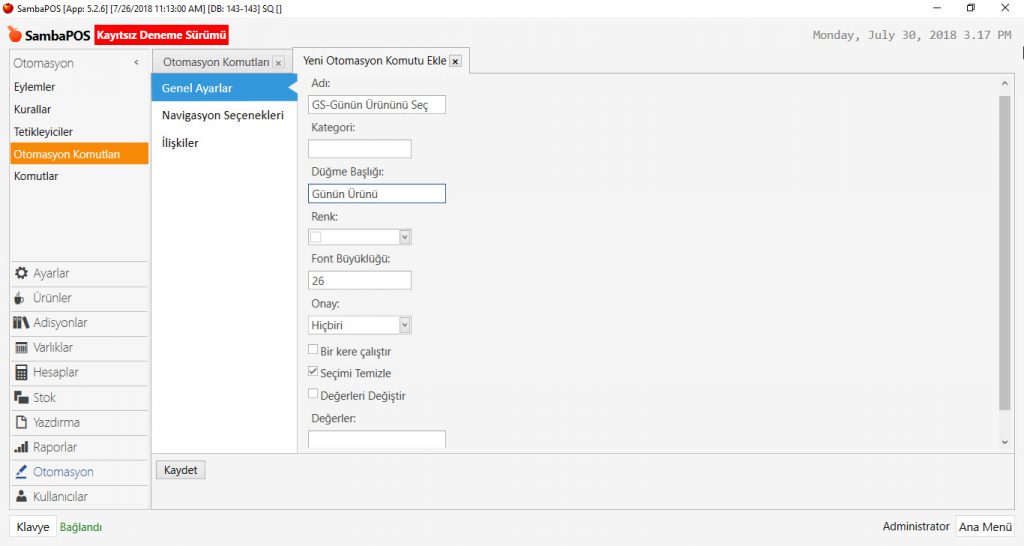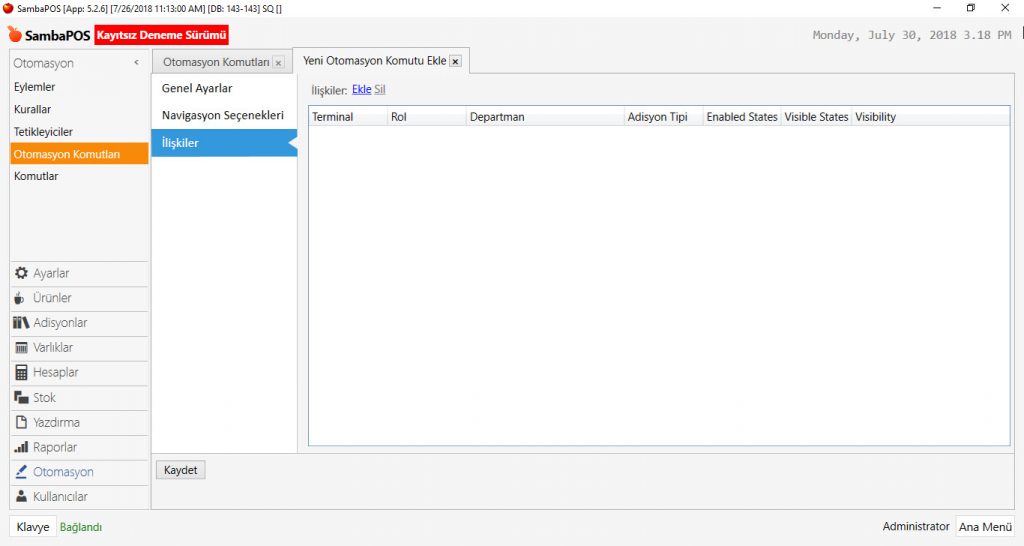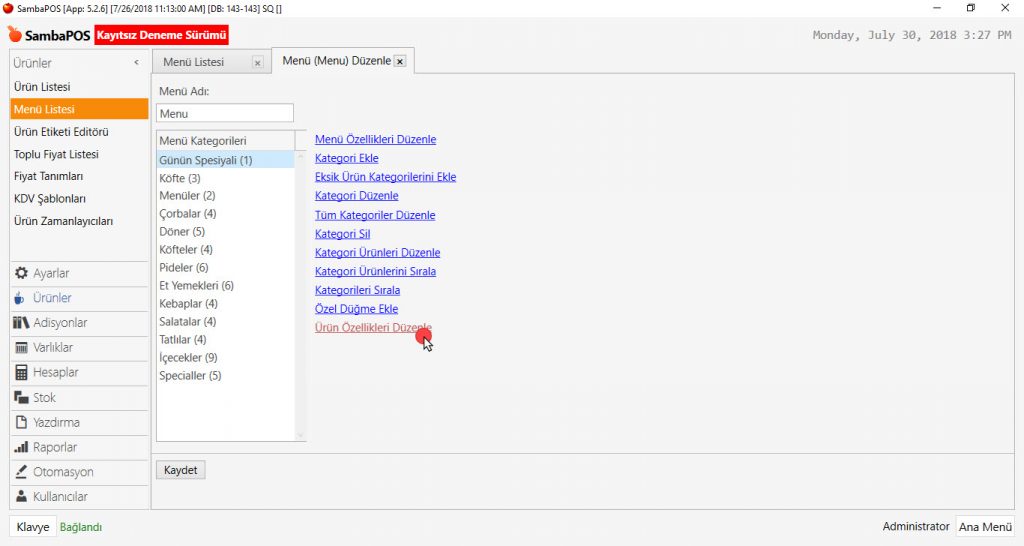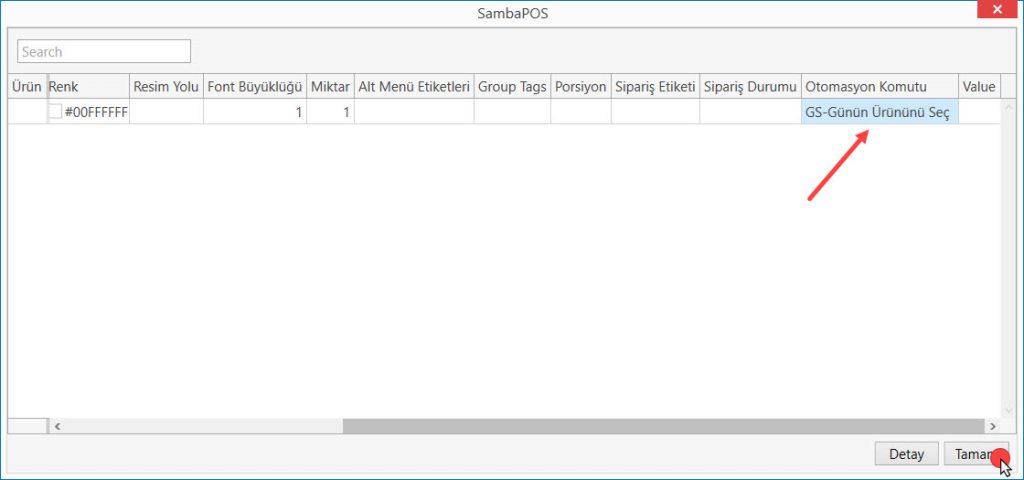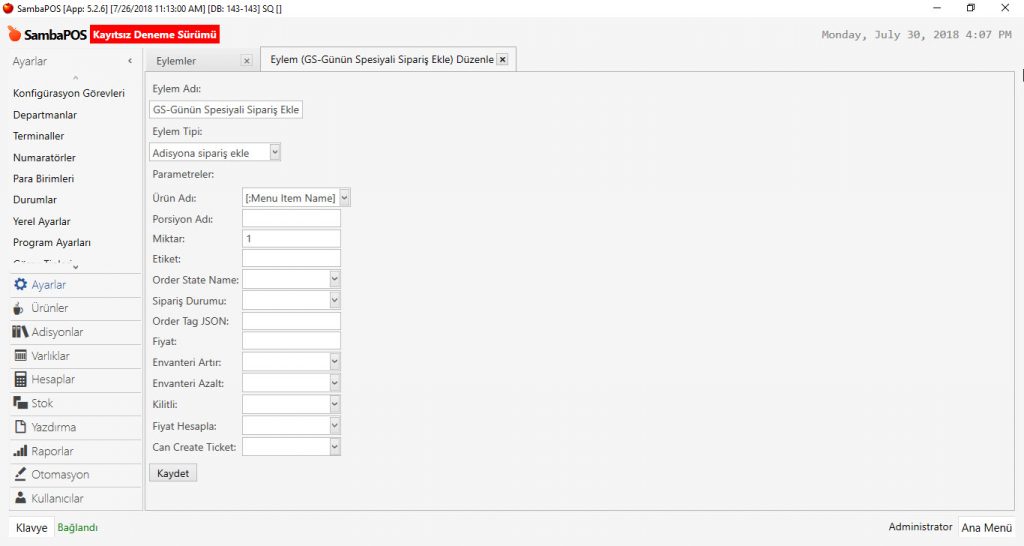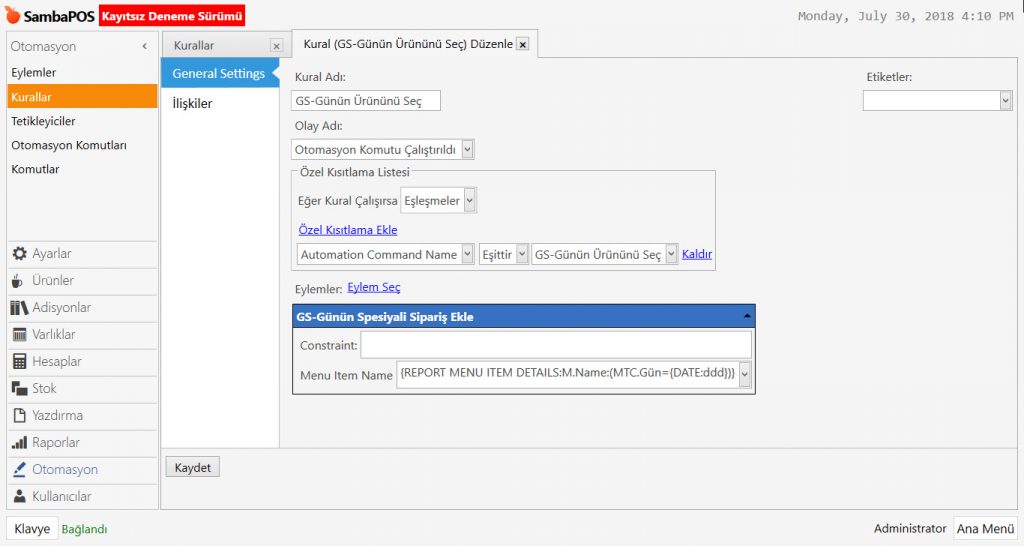4.9. Günün Spesiyali Ürünleri Nasıl Tanımlanır?
Nasıl Çalışır;
Günün Ürünü butonuna bastığınızda, o günün ürünü otomatik olarak adisyona eklenecektir;
1. Ürün Etiketi Ekleme
Ana Menü > Yönetim > Ayarlar > Program Ayarları > burada Ürün Etiketi Başlıkları alanına Gün yazın.
Gerekli düzenlemeleri yaptıktan sonra, Kaydet butonuna tıklayın.
2. Her Gün İçin Ürün Ekleme
Ana Menü > Yönetim > Ürünler > Ürün Listesi > burada, Ürün Ekle‘ye tıklayarak her günün özel ürünü ekleyin.
Ürün Adı: Et Sote
Grup Kodu: Günün Spesiyali
Fiyat: Ürününüz için belirlediğiniz fiyatı yazın.
Özel Etiketler:
Gün: İlgili ürün için istediğiniz günü seçin.
Gerekli düzenlemeleri yaptıktan sonra, Kaydet butonuna tıklayın.
Haftanın diğer günlerine ürün eklemek için aynı işlemi tekrarlayın. Ayrıca Ürün Etiketi Editörü’nden günleri toplu bir şekilde de ayarlayabilirsiniz;
Ana Menü > Yönetim > Ürünler > Ürün Etiketi Editörü > burada, ürünlerinizi bulun ve istediğiniz güne istediğiniz ürünü atayın.
Gerekli düzenlemeleri yaptıktan sonra, Kaydet butonuna tıklayın.
3. Günün Spesiyalleri Menü Kategorisi ve Günün Spesiyali Butonu Ekleme
Ana Menü > Yönetim > Ürünler > Menü Listesi > Menü > burada Kategori Ekle üzerine tıklayın ve kategoriye vermek istediğiniz ismi yazın.
Onay ekranında Hayır butonuna tıklayın;
Kategori içine özel buton ekelemek için, Özel Düğme Ekle üzerine tıklayın ve buton adını yazın;
Özel buton ekledikten sonra, Günün Spesiyali Kategorinizi, Hızlı Menü olarak ayarlayabilirsiniz;
Gerekli düzenlemeleri yaptıktan sonra, Kaydet butonuna tıklayın.
Yukarıda anlatılan ayarları yaptıktan sonra, aşağıdaki görseldeki gibi bir ekranınız olacak;
4. Otomasyon Komutu Ekleme
Ana Menü > Yönetim > Otomasyon > Otomasyon Komutları > burada Otomasyon Komutu Ekle üzerine tıklayın.
Genel Ayarlar Sekmesi;
Adı: GS-Günün Ürününü Seç
Düğme Başlığı: Günün Ürünü
Seçimi Temizle: Bu kutucuk seçili olmalıdır.
İlişkiler Sekmesi;
İlişkiler sekmesini boş bırakın;
Gerekli düzenlemeleri yaptıktan sonra, Kaydet butonuna tıklayın.
Otomasyon komutunu oluşturduktan sonra, bu komutu Günün Spesiyali Menu Kategorisi’ne atamanız gerekmektedir;
Ana Menü > Yönetim > Ürünler > Menü Listesi > burada Günün Spesiyali Kategorisini seçin ve Ürün Özellikleri Düzenle’ye tıklayın;
Oluşturmuş olduğunuz Otomasyon Komutu’nun adını kopyalayıp, görselde gösterildiği gibi, Otomasyon Komutu Sütununa yapıştırın;
Gerekli düzenlemeleri yaptıktan sonra, Kaydet butonuna tıklayın.
5. Eylem Ekleme
Ana Menü > Yönetim > Otomasyon > Eylemler > burada Eylem Ekle üzerine tıklayın.
Eylem Adı: GS-Günün Spesiyali Sipariş Ekle
Eylem Tipi: Adisyona Sipariş Ekle
Ürün Adı: [Menu Item Name]
Miktar: 1
Gerekli düzenlemeleri yaptıktan sonra, Kaydet butonuna tıklayın.
6. Kural Ekleme
Ana Menü > Yönetim > Otomasyon > Kurallar > burada Kural Ekle üzerine tıklayın.
Kural Adı: GS-Günün Ürününü Seç
Olay Adı: Otomasyon Komutu Çalıştırıldı
Eğer Kural Çalışırsa: Eşleşmeler
Özel Kısıtlama Ekle:
Automation Command Name|Eşittir |GS-Günün Ürününü Seç
Eylem Seç:
Eylem: GS-Günün Spesiyali Sipariş Ekle
Constraint: Boş
Menu Item Name: {REPORT MENU ITEM DETAILS:M.Name:(MTC.Gün={DATE:ddd})}
Gerekli düzenlemeleri yaptıktan sonra, Kaydet butonuna tıklayın.